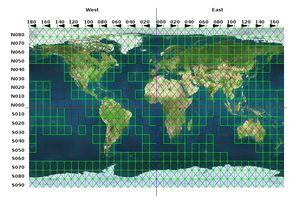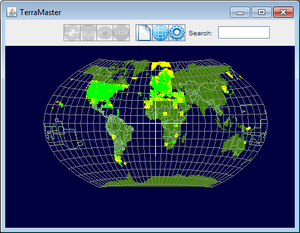Pl/Instalowanie scenerii
| Jak zainstalować |
|---|



FlightGear, w pakiecie podstawowym, jest dostarczany z ograniczonym zestawem scenerii. Ma to na celu utrzymanie początkowo małych rozmiarów plików do pobrania. Pakiet podstawowy obejmuje region wokół wyszczególnionego lotniska dla każdej z wersji (czyli Islandię dla Flightgear 2020.x) oraz obszar zawierający lotnisko używane przez samouczki dla C172p (PHTO i wyspy Hawaje). Możesz zainstalować dodatkową scenerię - obejmuje to scenerię automatycznie pobieraną podczas lotu z serwerów TerraSync.
Jeśli zlokalizujesz się na lotnisku i nie widzisz nic poza wodą, prawdopodobnie nie zainstalowałeś (poprawnie) tego obszaru scenerii.
Aby zobaczyć przykłady tego, jak wygląda sceneria w wysokich ustawieniach w regionach rozwiniętych, zobacz kategorię zrzutów ekranu z wysokimi ustawieniami. Jest to przydatny sposób sprawdzenia, czy masz włączone i ustawione wszystkie detale scenerii, a także przydatny sposób sprawdzenia, czy korzystasz ze wszystkich funkcji symulacji pogody i środowiska - artykuł na temat robienia zrzutów ekranów również obejmuje włączanie różnych ustawień.
 Jesienna panorama lotniska w Innsbrucku (LOWI) z włączoną wolumetryczną trawą. Kliknij aby zobaczyć pełny rozmiar. |
Typy scenerii
Zasadniczo istnieją trzy rodzaje scenerii (kolejność wg poziomu szczegółów):
- Sceneria Świata 2.12
- Rozsądny poziom szczegółowości scenerii obejmującej świat i obiekty scenerii, takie jak na przykład punkty orientacyjne i budynki lotnisk.
- Sceneria TerraSync
- Zasadniczo to samo co Sceneria Świata 2.12. Ponadto zawiera również najnowsze obiekty dodane przez innych użytkowników FlightGear do bazy danych obiektów scenerii.
- Sceneria niestandardowa (custom scenery)
- Nieoficjalna sceneria obejmująca od małych do bardzo dużych obszarów, często o wysokim poziomie szczegółowości.
Domyślna sceneria to dwa kafelki 1 na 1 stopień otaczające obszar Zatoki San Francisco ze scenerii Świat.
| Uwaga Nie mieszaj rożnych typów scenerii w tym samym katalogu. Może to powodować problemy, takie jak nadpisywanie niestandardowej scenerii przez narzędzia TerraSync lub TerraMaster, blokowanie TerraMaster itp. |
W przygotowaniu jest także Sceneria Świata w wersji 3.0.
Pozyskiwanie scenerii
Sceneria Świata
Możesz pobrać oficjalną Scenerię Świata ze strony pobierania scenerii.
Dostępny jest również zestaw 4 płyt DVD do pobrania z BitTorrent - UWAGA: LINK NIE DZIAŁA, co może być dobrą opcją dla tych, którzy chcą pobrać cały świat. I wreszcie, można kupić scenerię w zestawie na pendrive w oficjalnym sklepie FlightGear.
Pobieranie z serwerów lustrzanych
Listę serwerów lustrzanych można znaleźć tutaj.
Na większości serwerów lustrzanych najnowszą scenerię można znaleźć w katalogu Scenery-2.12.0/. Pobieranie z serwerów lustrzanych jest często lepsze niż z oficjalnej strony, ponieważ serwery lustrzane bliskie Twojej lokalizacji są często szybsze i mają większą przepustowość. Użyj interfejsu graficznego aby znaleźć odpowiednią paczkę. Uważaj, aby nie pomylić N z S i E z W! Oto jak znaleźć współrzędne lotniska:
- Przejdź do strony Wikipedii dla danego lotniska (na przykład PHNL dla Honolulu)
- Znajdź współrzędne geograficzne (często u góry lub po prawej i z boku, oznaczone małą kulą ziemską)
- np. PHNL ma współrzędne 21 N 157 W. Jeśli jest na półkuli zachodniej, zaokrąglij długość geograficzną w górę... więc powinieneś znaleźć paczkę W160N20. Jeśli współrzędne to 21 N 157 E, zaokrąglij w dół... co oznacza, że lokalizacja to E150N20.
Sceneria TerraSync
Sceneria TerraSync jest automatycznie pobierana i synchronizowana w razie potrzeby podczas działania FlightGear, gdy włączone jest wbudowane narzędzie TerraSync. TerraSync możesz włączyć z poziomu Launchera, idź do zakładki "Ustawienia" i w sekcji "Pobieranie" zaznacz opcję "Pobieraj automatycznie scenerię".
TerraSync na słabszych komputerach
Podczas pobierania i synchronizacji kafelków na słabszych maszynach lub gdy masz niestabilne lub wolne połączenie internetowe, TerraSync może powodować zacinanie się i/lub spowalnianie FlightGear. Jeśli to zauważysz, to istnieje kilka sposobów obejścia tego problemu:
- Po prostu wyłącz TerraSync i zamiast tego pobierz kafle ręcznie ze Scenerii Świata
- Uruchom FlightGear i usiądź w morzu, poczekaj aż TerraSync pobierze i zsynchronizuje scenerię, a następnie wyłącz FlightGear i uruchom go ponownie
- Użyj TerraMaster, aby pobrać i zsynchronizować scenerię
Pobieranie za pomocą TerraMaster
TerraMaster to samodzielny menedżer scenerii, który może pobierać i synchronizować scenerię TerraSync. Ułatwia również konserwację i przegląd pobranej scenerii TerraSync. Jest to wieloplatformowa aplikacja graficzna napisana w języku Java.
TerraMaster umożliwia użytkownikowi FlightGear łatwe zarządzanie kafelkami scenerii, wybieranie kafelków do pobrania, synchronizacji lub usunięcia oraz łatwe przeglądanie pobranych/jeszcze niepobranych kafelków. TerraMaster jest wysoce zalecany nie tylko do łatwego zarządzania kafelkami scenerii, ale zwłaszcza jeśli pobierasz i zarządzasz scenerią z komputera, na którym nie jest zainstalowany FlightGear. Pobrane kafelki są umieszczane w folderze, który można później skopiować do katalogu FlightGear, aby skompletować scenerię. Można również pobierać kafelki bezpośrednio do katalogu TerraSync.
Sceneria niestandardowa


Niestandardowe scenerie są dostępne dla niektórych, określonych obszarów. Są rozprowadzane osobno, ponieważ stanowią tylko część jednego obszaru, który nie został całkowicie zbudowany, prace nad nimi są toku, czekają na integrację z Terrasync, z powodów licencji lub ich poziom szczegółowości nie jest odpowiedni dla maszyny z niższej półki.
Zobacz
- Sugerowane lotniska/scenerie aby uzyskać listę niestandardowych scenerii i stan aktualizacji dobrze wykonanych obszarów.
- Obszary scenerii pokryte OSM2City z budynkami, drogami, liniami wysokiego napięcia, i obiektami dla regionów i całych krajów na podstawie danych z Open Street Maps. Wraz z wersją 2020.3.7 TerraSync pobiera OSM2City dla całego świata.
- Projekt 3000 dla budynków i obiektów dla ponad 4000 lotnisk.
- Pakiety tekstur w wysokiej rozdzielczości dla Earthview. Earthview to orbitalny renderer FlightGear, który umożliwia wyświetlanie Ziemi z dużych odległości. Osoby wykorzystujące duże wysokości oraz statki kosmiczne powinny wybrać pakiet tekstur, który obsłuży ich GPU - zależy to głównie od pamięci GPU (VRAM).
(Sierpień 2020)
Instalowanie Scenerii Świata i niestandardowej
Instaluj scenerie poza katalogiem $FG_ROOT. Patrz #Szczegóły techniczne poniżej, aby uzyskać wyjaśnienie.
Instalacja poprzez interfejs graficzny
- W Launcherze idź do zakładki "Dodatki" i w sekcji "Dodatkowe katalogi scenerii" kliknij przycisk "Zainstaluj dodatkową scenerię"
- W nowym okienku kliknij "Dalej" i wskaż pobrany plik .tgz ze scenerią, którą chcesz zainstalować. FlighGear automatycznie rozpakuje i zainstaluje scenerię, domyślnie w katalogu
C:\Users\twoja nazwa użytkownika\FlightGear\Downloads\Sceneryna Windows lub w/home/twoja nazwa użytkownika/.fgfs/Sceneryna Linuksie.
Alternatywna instalacja, GNU / Linux
Jeśli pracujesz w systemie operacyjnym Linux i nie używasz interfejsu graficznego aby rozpakować archiwum tar, możesz użyć jednego z dwóch poniższych zestawów poleceń w terminalu powłoki.
cd SceneryDirectory tar -xvzf input_file.tgz
lub
tar -xvzf 'input_file.tgz' -C SceneryDirectory
input_file.tgz należy zastąpić nazwą pliku archiwum, które ma zostać rozpakowane (nazwę pliku należy uzupełnić pełną ścieżką dostępu lub inną poprawną metodą, aby powłoka mogła znaleźć właściwe archiwum).
Alternatywna instalacja, Windows
Po prostu rozpakuj pobraną scenerię do wybranego katalogu, używając oprogramowania takiego jak Winzip lub 7-zip. Po rozpakowaniu, w Launcherze idź do zakładki "Dodatki", gdzie w sekcji "Dodatkowe katalogi scenerii" kliknij przycisk "Dodaj" i wskaż katalog w którym rozpakowałeś archiwum. Katalog znajdzie się na liście dodatkowych scenerii. Ważna jest kolejność dodawanych scenerii na liście, jeśli więcej niż jedna sceneria pokrywa ten sam obszar. Wówczas sceneria będąca wyżej na liście będzie miała priorytet przed tymi poniżej. Wszystkie scenerie na liście "Dodatkowe katalogi scenerii" można przesuwać góra/dół przyciskiem, który pokazuje się po najechaniu myszką na dany katalog scenerii.
Uwaga Nowsze wersje systemu Windows dużo majstrują przy prawach użytkownika na poziomie dostępu. Dlatego złym pomysłem jest instalowanie scenerii do katalogu C:\Program Files. Znajdź inny dysk/folder, na którym jako zalogowany użytkownik masz wszystkie niezbędne prawa do odczytu, zapisu i wykonywania zainstalowanych plików. Przechowywanie Twoich scenerii w C:\Users\twoja nazwa użytkownika\FlightGear\Custom Scenery to spoko opcja.
|
Alternatywna instalacja, Macintosh
Rozpakuj plik .tgz, klikając go dwukrotnie i przenosząc wynikowy folder wXXXnXXX do folderu Scenery podanego w poniższej linii lub wpisz w wierszu poleceń:
tar -xvzf 'input_file.tgz' -C /Applications/FlightGear.app/Contents/Resources/data/Scenery
Szczegóły techniczne
Wyszukiwanie scenerii i $FG_SCENERY
FlightGear określa, jakiej scenerii użyć, patrząc na zmienną środowiskową $FG SCENERY. W zmiennej może znajdować się więcej niż jedna ścieżka scenerii, na przykład jedna ścieżka do scenerii TerraSync i jedna ścieżka do scenerii niestandardowej. Scenerie mogą na siebie zachodzić, a kafelek zostanie załadowany z pierwszej ścieżki w $FG SCENERY, z którego jest dostępny.
Jeśli ścieżki w $FG_SCENERY są nieprawidłowe, to FlightGear wraca do $FG_ROOT/Scenery.
Katalogi i konfiguracja $FG_SCENERY
Mieszanie typów scenerii jest prawie zawsze złym pomysłem i nie jest obsługiwane. Należy również pamiętać, że sceneria spakowana w pakiecie podstawowym/instalatorze systemu Windows może nie być najnowszą scenerią.
Z tego powodu prawdopodobnie lepiej jest wyodrębnić pliki scenerii, które pobrałeś do nowego folderu, który na potrzeby tego ćwiczenia nazwiemy $FOOBAR/Scenery.
W tym katalogu utwórz dwa podkatalogi: /Objects i /Terrain. Powinieneś rozpakować poszczególne pliki do folderu /Terrain.
Następnie powinieneś ustawić $FG_SCENERY tak aby używał nowej ścieżki:
- Na systemach POSIX
set FG_SCENERY = "$FOOBAR/Sceneria" + FG_SCENERY
- Za pomocą Qt Launchera
- Idź do zakładki "Dodatki", gdzie w sekcji "Dodatkowe katalogi scenerii" za pomocą przycisku "Dodaj", dołącz
$FOOBAR/Scenerydo listy.
- Idź do zakładki "Dodatki", gdzie w sekcji "Dodatkowe katalogi scenerii" za pomocą przycisku "Dodaj", dołącz
- Za pomocą opcji wiersza poleceń
--fg-scenery="$FOOBAR/Sceneria"
Struktura katalogów
Terrain
Katalog scenerii zawiera następujące informacje (katalog "Scenery" jest pokazany w celu uzyskania kompletności i łatwego odniesienia do powyższego):
- Scenery/
- Terrain/
- w130n30/
- Objects/
- w130n30/
- Terrain/
Jeśli pobierzesz moduł scenerii o nazwie w90n40.tgz ze strony flightgear.org i wyodrębnisz go w Scenery, wynik będzie podobny do następującego:
- Scenery/
- Terrain/
- w09n40/
- w130n30/
- Objects/
- w09n40/
- w130n30/
- Terrain/
Zauważ, że struktura katalogów jest już obecna w archiwum tar, zaczynając od katalogu Scenery. Zauważ, że musisz rozpakować archiwum tar w katalogu Scenery, a nie w katalogu $FG_ROOT, ponieważ katalogu Scenery nie ma w archiwum.
Obiekty
Obiekty i modele można znaleźć w bazie danych obiektów FlightGear Scenery.
Obiekty te są zawarte w każdym wydaniu scenerii, ale ponieważ baza danych obiektów jest aktualizowana częściej niż teren, można czasami chcieć zaktualizować podkatalog Object z bazy danych obiektów między wydaniami scenerii.
Inną opcją jest pobranie lub zaktualizowanie scenerii na żądanie za pomocą wbudowanego narzędzia TerraSync opisanego powyżej.
Obiekty są tak naprawdę częścią scenerii i można je znaleźć w katalogu Scenery w $FG_ROOT.
- Scenery/
- Objects/
- w130n30/
- Objects/
Wszelkie obiekty powinny być instalowane w katalogu Scenery/Objects.
Modele
Zastępuje poprzednie $FG_ROOT/Models; przechowuje wszystkie współdzielone obiekty.
- Scenery/
- Models/
- Airport/
- Models/
Lotniska
|
|
Począwszy od FlightGear 2.4.0, ten katalog jest używany do pozyskiwania danych o lotniskach (np. wykorzystanie pasów startowych i miejsc parkingowych).
Drzewo katalogów może wyglądać nieco przytłaczająco, ale po prostu jest zgodne ze stylem Airports/[I]/[C]/[A]/. Np. pliki dla lotniska w Warszawie (dla którego kod ICAO to EPWA), znajdują się w katalogu:
- Scenery/
- Airports/
- E/
- P/
- W/
- P/
- E/
- Airports/